Бейне жобаларыңыз үшін Spotify музыкасын Videoleap қызметіне қосу жолын іздеп жүрсіз бе? Мұнда Spotify музыкасының MP3 пішімін түрлендіруге арналған қарапайым нұсқаулық берілген, осылайша Spotify әндерін кез келген бейне өңдеу құралдарында, соның ішінде Videoleap, iMovie, Videoshop, Splice, Movie Maker және т.б. бейне өңдеу құралдарында бейненің BGM ретінде жасауға болады.
«Мен iPhone құрылғысында Videoleap көмегімен бейнелер жасағым келеді, сондықтан жақсырақ жоба жасау үшін бейнелерге Spotify музыкасын қолданғым келеді, фильм жобаларын жасау үшін бейнеклиптерге Spotify тректерін қалай қосуға болады?»
Фондық музыка бейне мазмұнын байыта алады. Videoleap - бұл керемет бейнені оңай өңдеу үшін ұялы телефон пайдаланушыларына арналған шығармашылық және қуатты бейне өңдеу. Videoleap жобасына музыка қосу оны тартымды ете алады. Spotify Music-ті videoleap-ке қосуды шынымен де көптеген бейне әуесқойлары, ютубшылар және т.б. іздейді, мүмкін сіздердің біреулеріңіз. Spotify музыкасын Videoleap-ке қосу керемет естіледі, солай емес пе? Егер сіз тікелей тырыссаңыз Spotify қолданбасынан Videoleap қолданбасына музыка қосыңыз телефоныңыздағы қысқа бейнені өңдеу немесе Spotify әндерін кез келген басқа бейне өңдеу құралдарына импорттау үшін, бұл қиын тапсырма болып көрінетінін көресіз.
Ең үлкен және ең танымал ағынды музыкалық қызметтердің бірі ретінде Spotify-да 70 миллионнан астам ән бар, егер сіз Spotify әндерін бейнежобаға BGM ретінде қосқыңыз келсе, Spotify музыкасын MP3 форматына түрлендіруіңіз керек, содан кейін MP3 файлын iOS құрылғыңызға тасымалдауыңыз керек. /Android.
Сізге ұнауы мүмкін:
Неліктен Spotify музыкасын тікелей Videoleap қолданбасына қоса алмайсыз? Spotify әндерін Videoleap-те бейне BGM ретінде қалай пайдалануға болады? Жауап пен шешімді алу үшін осы жерге бару керек. Бүгін біз сізге Spotify музыкасын Videoleap-ке және басқа Videoleap баламаларына қалай қосу керектігін көрсетеміз! Осы постты қараңыз!
1-бөлім. Мен неге Spotify музыкасын тікелей Videoleap-ке қоса алмаймын?
Spotify — DRM арқылы қорғалған OGG әндерін ұсынатын жазылымға негізделген музыка ағыны қызметі. Барлық DRM арқылы қорғалған Spotify тректерін Spotify бағдарламасынан басқа бағдарламаға шығару мүмкін емес. Уайымдамаңыз, Videoleap сияқты ең танымал бейне өңдеу құралдары MP3, WAV, AAC сияқты әмбебап пішімдерде әндерді импорттауды қолдайды, бірақ Spotify немесе басқа музыкалық ағындық қызметтерде DRM құлыпталған музыканы қолдамайды.
Басқаша айтқанда, Spotify қызметінен DRM-ді алып тастап, Spotify музыкасын MP3, WAV, AAC пішіміне түрлендіруге болатын болса, әндерді Spotify-тен Videoleap-ке немесе кез келген басқа бейне өңдеу құралдарына импорттай аласыз. Сондықтан сізге Spotify музыкалық конвертерінен көмек сұрау керек, мұнда TunesBank Spotify музыка конвертерін ұсынамыз.
Part 2. Videoleap үшін MP3 үшін Spotify музыка түрлендіру үшін қалай
TunesBank Spotify музыкалық конвертері Spotify DRM құлпын ашу және Spotify-ды компьютерге жергілікті файлдар ретінде сақтау үшін әрбір Spotify пайдаланушысы үшін арнайы жасалған барлығы бір құрал. Ол Spotify қолданбасынан музыканы премиумсыз жүктеп алуға көмектесіп қана қоймайды, сонымен қатар сізге мүмкіндік береді Spotify музыкасын MP3, M4A, FLAC немесе WAV форматына түрлендіру жоғалтпайтын сапасы бар пішім. Сонымен қатар, ол барлық MP3/M3A шығыс файлдары үшін тақырып, орындаушы, трек нөмірі, альбом, өнер туындысы сияқты барлық ID4 тегтерін сақтайды, тіпті әнге жетіспейтін тегтерді өңдеуге немесе қосуға болады! Осылайша сіз жасай аласыз Spotify әндерін Videoleap қолданбасына қосыңыз, iMovie, Камтазия, Windows Movie Maker бағдарламасы және кез келген басқа бейне өңдеу құралдары.
TunesBank Spotify музыка түрлендіргішінің мүмкіндіктері:
- Spotify музыкасынан DRM қорғанысын және жарнамаларды алып тастаңыз.
- Spotify қолданбасынан тректерді, альбомдарды және ойнату тізімін тегін жүктеп алыңыз.
- Spotify әндерін MP3, M4A, WAV, FLAC форматына 10X жылдамдықпен түрлендіру.
- Шығынсыз дыбыс сапасын және Spotify музыкасының барлық ID3 тегтерін сақтаңыз.
- Spotify тректерін Mac/Windows компьютерінде мәңгі сақтаңыз.
- Spotify әндерін iTunes/Google Drive/OneDrive қызметіне импорттаңыз.
- Spotify бағдарламасынсыз кез келген құрылғыда Spotify музыкасын тыңдаңыз.
- Жарнамалар жоқ; Windows және Mac жүйелерімен жоғары үйлесімді; Тегін жаңарту.
Сатып алынған Аудиокітаптарды еркін пайдаланудың, ләззат алудың және бөлісудің жолын іздеп жүрсіз бе? TunesBank Audible Converter пайдалы, ол Audible DRM жоюға және кез келген AA, AAX аудиокітаптарын MP3/M4A/WAV/FLAC пішіміне жоғары сапамен 100 есе жылдамырақ жылдамдықпен түрлендіруге көмектеседі!
TunesBank көмегімен Spotify музыкасын MP3-ге қалай түрлендіруге болады
Spotify әндерін Videoleap қызметіне бейне жоба ретінде қосқыңыз келсе, алдымен Spotify музыкасын MP3 форматына түрлендіру керек. TunesBank Spotify Music Converter көмегімен Spotify музыкасын MP3 форматына түрлендіру жолы бойынша егжей-тегжейлі қадамдарды орындаңыз.
1-қадам. TunesBank Spotify Music Converter бағдарламасын іске қосыңыз
Алдымен Windows немесе Mac компьютеріңізге TunesBank Spotify Music Converter жүктеп алып, орнатыңыз. Содан кейін TunesBank бағдарламасын іске қосыңыз, Spotify Music қолданбасын бір уақытта іске қосудың қажеті жоқ екенін ескеріңіз, өйткені TunesBank бағдарламасы кірістірілген Spotify Music веб-ойнатқышы болып табылады.
Spotify Free немесе Premium тіркелгісіне кіру үшін «Spotify веб ойнатқышын ашу» опциясын басыңыз.
2-қадам. Spotify қолданбасынан TunesBank-қа әндерді қосыңыз
Әрі қарай, Spotify-дан TunesBank бағдарламасына әндерді импорттау керек. Әндерді/ойнату тізімін/альбомды тікелей «+TunesBank бағдарламасындағы » белгішесі. Содан кейін ол Spotify әндерін бірден жүктейді.
3-қадам. Шығыс параметрлерін өзгерту
MP3 пішімін бейне өңдеу құралдары мен ойнатқыштарының көпшілігі қолдайды, сіз «Барлық файлдарды түрлендіру:» опциясында барлық қосылған әндер үшін MP3 пішімін таңдауға болады.
Содан кейін мәзір жолағындағы «Параметрлер» тармағына өтіңіз, қалқымалы терезеде шығыс пішімін, бит жылдамдығын немесе таңдау жылдамдығын қажеттіліктеріңізге сәйкес өзгертуге болады.
Қадам 4. Spotify музыкасын MP3-ге түрлендіруді бастаңыз
«Барлығын түрлендіру» түймесін басыңыз және 2-қадамда таңдаған Spotify әні көп ұзамай MP3 пішіміне ешбір сапаны жоғалтпай түрлендіріледі.
Түрлендіру аяқталғаннан кейін түрлендірілген Spotify музыкалық файлдарын көру үшін «Аяқталды» бөліміне өтіңіз, MP3 әндерін табу үшін «Шығыс файлын қарау» түймесін басыңыз.
Енді iPhone немесе iPad құрылғысында Videoleap арқылы бейнеге түрлендірілген Spotify әндерін импорттау үшін 3-бөлімге өтуге болады. Барайық!
3-бөлім. Түрлендірілген Spotify музыкасын iPhone/iPad құрылғысындағы Videoleap-ге қосыңыз
Ең алдымен, iOS құрылғыңызға Spotify MP3 әндерін қосуыңыз керек, содан кейін Spotify музыкасын Videoleap BGM ретінде пайдалануға болады. Сіз қарапайым қадамдарға сілтеме жасай аласыз.
1-қадам. Түрлендірілген Spotify музыкасын iTunes-ке импорттаңызs
Компьютерде iTunes қолданбасын іске қосыңыз, содан кейін Spotify MP3 әндерін импорттау үшін «Файл» > «Кітапханаға қосу» түймесін басыңыз. Немесе түрлендірілген Spotify MP3 әндерін iTunes кітапханасына тікелей сүйреп апарыңыз.
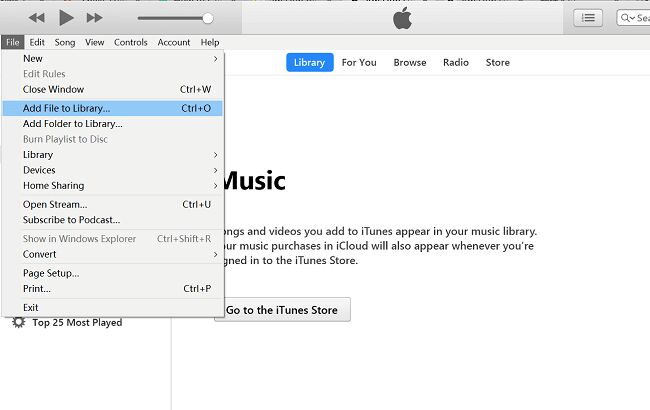
2-қадам. Түрлендірілген Spotify музыкасын iTunes арқылы iPhone/iPad-қа синхрондаңыз
Одан кейін iPhone немесе iPad-ты USB кабелі арқылы iTunes-ке қосыңыз, содан кейін құрылғы белгішесін тауып, оны түртіңіз. Сол жақтағы «Музыка» түймесін басып, «Музыканы синхрондау» > «Таңдалған ойнату тізімдері, әртістер, альбомдар және жанрлар.» тармағын таңдап, «Жақында қосылған» түймесін басыңыз. Соңында әндерді iPhone-ға синхрондау үшін «Қолдану» түймесін басыңыз.
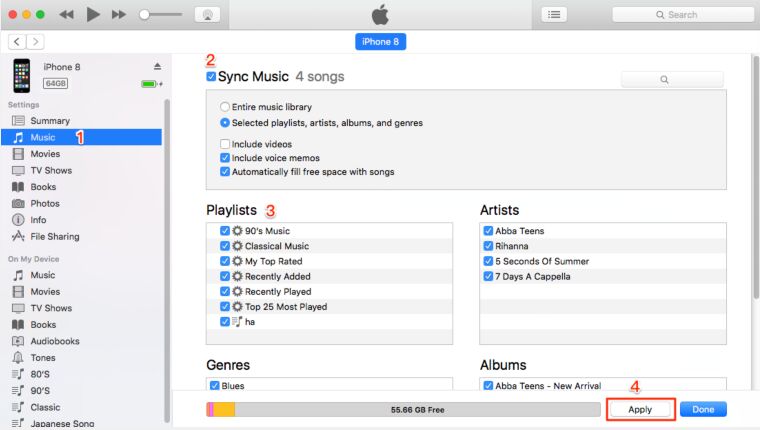
3-қадам. iPhone құрылғысында Videoleap көмегімен бейне жобасына Spotify әнін қосыңыз
Енді iPhone немесе iPad құрылғысында Videoleap қолданбасын ашыңыз, мақсатты бейне жобасын таңдаңыз. Экранның төменгі жағындағы «Аудио» түймесін түртіп, бейнеде пайдаланғыңыз келетін Spotify MP3 әнін таңдаңыз. Содан кейін оның жанындағы қосу белгісін (+) басыңыз, сонда ол қабатта орналасады.
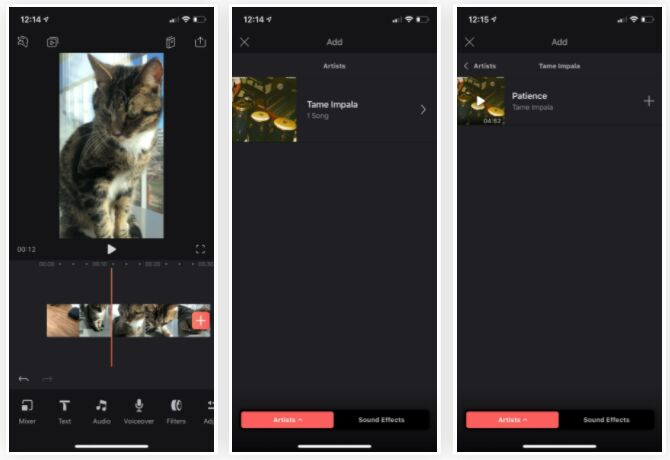
Осыдан кейін уақыт шкаласында дыбысты жылжытуға және кесуге және Spotify аудиоклиптерін қажеттіліктеріңізге сәйкес өңдеуге болады.
4-бөлім. Үздік Videoleap баламалары және бейнеге Spotify музыкасын қосыңыз
Көптеген тегін және танымал бейне өңдеу құралдары бейнеклиптерге Spotify әндерін қосуға мүмкіндік береді. Мұнда бейне өңдеуге арналған ең жақсы қолданбалардың сұрыпталған тізімі берілген және iPhone телефонындағы бейнеклиптерге Spotify музыкасын қосу жолын көрсетеді.
2022 жылы iPhone үшін ең жақсы бейне өңдеу қолданбалары
1.iMovie
Apple құрылғыларының пайдаланушылары үшін ең жақсы бейне редакторы туралы айтатын болсақ, iMovie - біздің сүйікті. iMovie көптеген iOS және macOS құрылғыларында алдын ала орнатылған. Оның интуитивті интерфейсі бар, сіз әуесқой пайдаланушы немесе кәсіби YouTuber болсаңыз да, оны бейне жобаларыңызды өңдеу, кесу, біріктіру үшін пайдалануға болады. Оның көмегімен бейнені байыту үшін Spotify әндерін iMovie-дегі бейнеге импорттай аласыз.
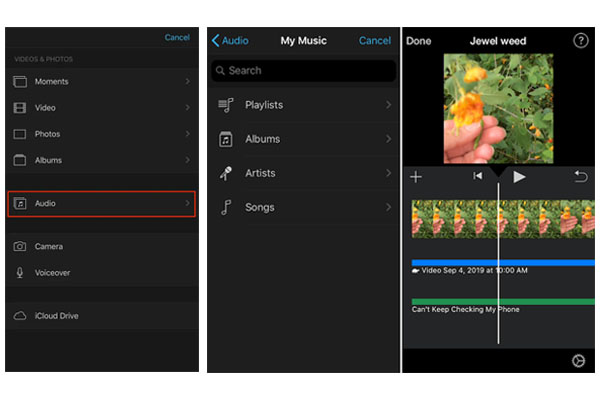
Spotify музыкасын iPhone-дағы iMovie-ге қалай қосуға болады
1-қадам. Түрлендірілген Spotify әндерін iTunes кітапханасына импорттаңыз, содан кейін әндерді iPhone құрылғыңызға синхрондаңыз.
Қадам 2. iPhone телефонында iMovie бағдарламасын ашыңыз, «Жоба жасау (+)» түймесін түртіңіз және бейне жасау үшін «Фильм» таңдаңыз.
Қадам 3. «+» белгішесін түртіңіз және «Аудио» таңдаңыз, содан кейін музыка кітапханасынан Spotify MP3 әнін таңдаңыз.
4-қадам. Қосу (+) түймесін түртіп, жобалар экранына оралу үшін «Дайын» түймесін түртіңіз.
2.Adobe Premiere Rush
Adobe Premiere Rush — кез келген жерде онлайн бейнелерді түсіруге, өңдеуге және бөлісуге мүмкіндік беретін мобильді және жұмыс үстеліндегі бейне өңдеуге арналған ақысыз қолданба. Бұл шығармашылық нәтижені барынша арттырғысы келетін және экран алдында уақытты үнемдегісі келетін пайдаланушылар үшін жақсы нұсқа. Ол өңделген бейнені Facebook және WhatsApp сияқты әлеуметтік медиа платформаларында тікелей бөлісуге мүмкіндік береді. Бұл әлеуметтік желілерде көбірек жазылушылар мен ұнатулар алудың ең оңай жолы.
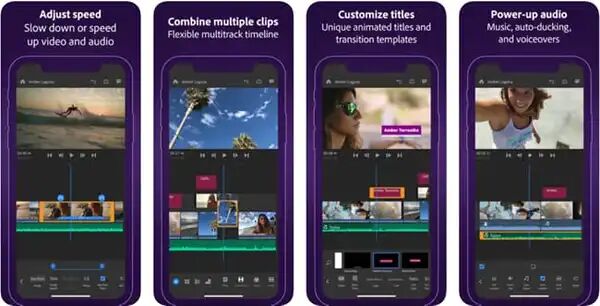
Adobe Premiere Rush бағдарламасына Spotify музыкасын қалай қосуға болады
Қадам 1. Мобильді пайдаланушылар үшін қорғаныссыз Spotify әндерін телефонмен алдын ала синхрондау қажет.
2-қадам. Adobe Premiere Rush қолданбасын орнатыңыз және іске қосыңыз, музыка қосқыңыз келетін бейне жобасын жасаңыз.
3-қадам. Бейне жобаңызға Spotify музыка жолын қосу үшін «+» белгішесін түртіңіз.
Қадам 4. Музыкалық кітапханаға немесе музыка қалтасына (жұмыс үстелінде) өтіңіз, Spotify әндерінің бірін таңдап, әнді импорттау үшін «Қосу» түймесін басыңыз.
3. Бейне дүкен
Videoshop – бейнелерді жекелендіру үшін жылдам өңдеу құралдарын, сүзгілерді, анимацияларды және көптеген басқа әсерлерді ұсынатын iOS пайдаланушысына арналған ақысыз және оңай бейне өңдегіш. Мысалы, әдемі бейне жасау үшін Spotify музыкасын бейнеге импорттауға болады (сіз түрлендірілген Spotify әндерін iOS құрылғысына алдын ала қосасыз) немесе қызықты бейне жасау үшін аудитория шулары, атмосфера, күлкі, т.б. сияқты реттелетін аудио эффектілерді қосуға болады. клиптер.
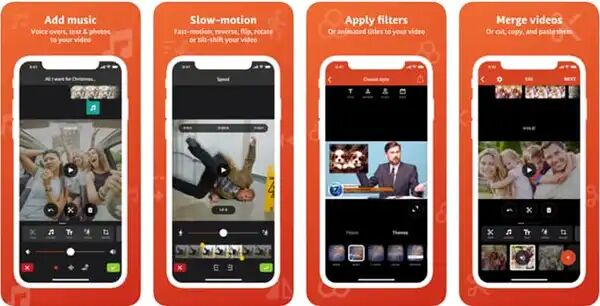
Videoshop-қа Spotify музыкасын қалай қосуға болады
1-қадам. Түрлендірілген Spotify әндерін iTunes кітапханасына импорттаңыз, содан кейін iPhone телефонымен синхрондаңыз.
2-қадам. iPhone-да Videoshop қолданбасын орнатыңыз және іске қосыңыз.
Қадам 3. «Импорттау» > «Бейнелер» түймесін түртіңіз және Spotify әндерін қосқыңыз келетін бейнені таңдаңыз, содан кейін «Дайын» түймесін түртіңіз.
Қадам 4. Келесі, өңдеу уақыт шкаласын көресіз, содан кейін түрлендірілген Spotify әнін қосу үшін «Музыка» > «Менің музыкам» түймесін басыңыз.
4. Қосылу
Splice - бұл iPhone және iPad үшін бейне өңдеуге арналған ақысыз қолданба. Оның көмегімен сіз тақырыптар қосуға, бейнеклиптерді кесуге, қиып алуға, біріктіруге және бейненің жылдамдығын реттеуге болады. InShot қолданбасындағы бейнеге Spotify музыкасын қосқаннан кейін тіпті дыбыс әсерлерін теңшеуге және бірнеше аудио тректерді кесуге немесе араластыруға болады.
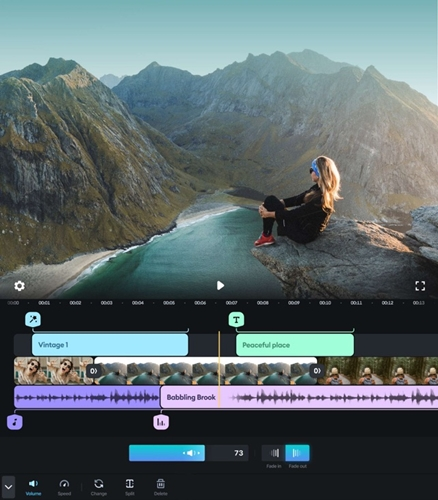
Spotify музыкасын Splice-ге қалай импорттауға болады
Қадам 1. Біріншіден, түрлендірілген Spotify әндерін iTunes кітапханасына импорттаңыз.
Қадам 2. iPhone телефонында Splice ашыңыз, жаңа бейне жасаңыз.
Қадам 3. Экранның төменгі жағындағы «Музыка» қойындысын басыңыз және «iTunes» таңдаңыз.
4-қадам. Spotify әндерін таңдап, оны бейнеңізге қосыңыз.
5. InShot
Егер сіз Instagram-да бейнелерді жиі бөліссеңіз, InShot қолданбасын жіберіп алмайсыз. InShot - бұл iOS пайдаланушыларына арналған барлығы бір бейне өңдегіш және бейне жасаушы. Бұл құралдың бізге ұнайтыны - ол фотосуреттер мен бейнелердің шекараларын бұлыңғыр етіп, төртбұрышты етіп жасай алады (Instagram жүктеп салу үшін пайдалы). InShot қолданбасындағы бейнеклиптерге Spotify музыкасын оңай қосып, содан кейін Instagram тарихыңызға жүктеп салуға болады!
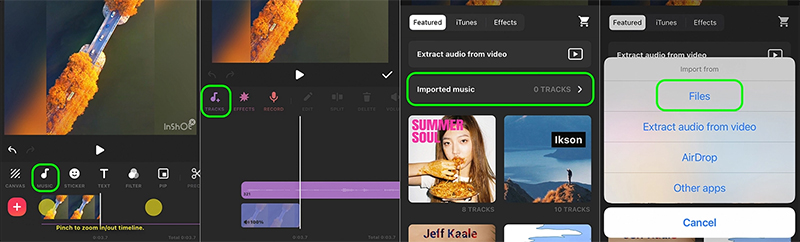
Spotify музыкасын iPhone-да InShot-қа қалай қосуға болады
Қадам 1. Ең алдымен, түрлендірілген Spotify әндерін iTunes арқылы iPhone-ға синхрондаңыз. Содан кейін iPhone құрылғысында InShot қолданбасын орнатып, ашыңыз.
2-қадам. «Бейне» түймесін түртіп, iPhone құрылғысынан бейнені таңдаңыз.
Қадам 3. «Музыка» > «Тректер» түймесін түртіңіз, содан кейін «Таңдаулы» опциясының астындағы «Импортталған музыканы» таңдаңыз.
Қадам 4. Музыка кітапханасынан Spotify әнін таңдау үшін «Файл» тармағын таңдаңыз.
5-бөлім. Бейнеге Spotify музыкасын қосу туралы жиі қойылатын сұрақтар
Бұл бөлімде біз сізге Spotify Music қолданбасын бейне қолданбасына қосу туралы жиі қойылатын сұрақтарды көрсетеміз, ол барлығыңызға үлкен көмек болады деп үміттенеміз.
QA: Бейнеге Spotify музыкасын қоса аласыз ба?
A: Әрине. TunesBank Spotify Music Converter қолданбасын пайдаланғаннан кейін Spotify қолданбасын жүктеп алу және MP3 файлына түрлендіру арқылы Spotify қолданбасынан бейнеге музыканы оңай қосуға болады. Содан кейін шығыс музыка файлдарын қалауыңызша бейнеге қосуға болады.
QB: InShot қолданбасына Spotify музыкасын қоса аласыз ба?
A: Иә. 4-бөлімдегі құралдың көмегімен сіз оны еш қиындықсыз жасай аласыз. Spotify музыкасын кез келген бейнежобаға қалауыңызша қосуға болады.
QC: Қандай бейне өңдеу қолданбасына Spotify музыкасын тікелей пайдалануға рұқсат етілген?
A: Енді Spotify Music көмегімен бейне өңдеу қолданбалары жоқ. Spotify әндерінен DRM қорғауына байланысты. Дегенмен, Spotify музыкасын жалпы аудио файлдарға түрлендіру арқылы шектеулерді бұзуға болады. Ол үшін қуатты TunesBank Spotify музыка түрлендіргішінің көмегіне жүгінуге болады.
Соңғы сөздер
TunesBank Spotify Music Converter бағдарламасы Spotify музыкасын MP3, M4A, FLAC немесе WAV аудио файлдарына оңай жүктеп алуға және түрлендіруге мүмкіндік береді, осылайша оларды бейне жобаның саундтрегі ретінде орнату үшін Videoleap қызметіне импорттай аласыз. Айтпақшы, түрлендірілген Spotify әндерін iPhone телефонындағы iMovie, Adobe Premiere Rush, Videoshop, Splice, InShot, Movie Maker, VLLO, Quik, Camtasia, Filmmaker Pro және т.б. сияқты басқа бейне өңдеу құралдарына импорттай аласыз. бұл, сондай-ақ түрлендірілген Spotify әндерін MP3 ойнатқышына, iPod құрылғыларына, iOS, Android, PSP, USB, офлайн режимде ойнау үшін кез келген құрылғыға тасымалдауға болады.

Spotify музыкалық түрлендіргіші
Кәсіби Spotify жүктеушісі және Spotify музыкалық түрлендіргіші. Spotify мазмұнын жоғары сапалы MP3, M4A, WAV, т.б. түрлендіріңіз. Премиумсыз офлайн тыңдау үшін Spotify әндерін, альбомдарын және ойнату тізімдерін жүктеп алыңыз.









 Әндерді, альбомдарды, ойнату тізімдерін, подкасттарды, аудиокітаптарды және т.б. жүктеп алу.
Әндерді, альбомдарды, ойнату тізімдерін, подкасттарды, аудиокітаптарды және т.б. жүктеп алу.






Мен осы бір қызығушылық саласы бойынша көмекке мұқтаж адамдарға көрсеткен мейірімділігіңізді атап өтуім керек. Сіздің хабарламаны толығымен жеткізуге деген ерекше адалдығыңыз өте мазмұнды болып көрінді және мен сияқты көптеген адамдарға өз мақсаттарына жетуге мүмкіндік берді. Сіздің жеке баға жетпес кеңестеріңіз маған және әсіресе менің әріптестеріме көп нәрсе береді. Құрметпен; әрқайсымыздан.
Бұл мақалада кейбір назар аударатын уақыт шектеулері бар, бірақ мен олардың барлығын шын жүректен көретінімді білмеймін. Кейбір негізділік бар, бірақ мен оны әрі қарай қарастырғанша пікірімді ұстанамын. Жақсы мақала, рахмет және қосымша қажет! FeedBurner-ге де қосылды
Келесі жолы мен блогты үйренген кезде, бұл менің көңілімді осы блог сияқты қатты қалдырмайды деп үміттенемін. Айтайын дегенім, бұл менің таңдауым екенін білемін, бірақ мен сізде қызықты бірдеңе айтқыңыз келеді деп ойладым. Менің еститінім, егер сіз тым көп көңіл бөлуге тырыспасаңыз, жөндеуге болатын нәрсе туралы бірнеше жылайды.
Сіз гиперсілтемелерді алмасуға көңіл бөлесіз бе?
Мен жазушыға мені осындай жағдайдан құтқарғаны үшін ризашылығымды білдіргім келеді. Дүниежүзілік ғаламторды шарлап, пайдалы емес көріністерді тапқаннан кейін мен өмірім аяқталды деп ойладым. Сайт арқылы сіз шешкен мәселелердің шешімдерінсіз әрекет ету өте маңызды жағдай және егер мен сіздің веб-сайтыңызды кездестірмеген болсам, менің бүкіл мансабыма кері әсер етуі мүмкін. Сіздің тәжірибеңіз бен барлық бөлшектерді бақылаудағы мейірімділігіңіз маңызды болды. Егер мен мұндай шешімге тап болмасам, не істер едім, білмеймін. Мен енді болашағыма қарай аламын. Жоғары сапалы және таңғажайып көмек үшін уақыт бөлгеніңізге көп рахмет. Мен сіздің блог жазбаңызды осы тақырып бойынша нұсқаулықты қажет ететін кез келген адамға қолдаудан тартынбаймын.
Қызықты диалог – құнды пікір. Менің ойымша, бұл туралы көбірек жазған дұрыс, бұл тыйым салынған тақырып болмауы мүмкін, бірақ мұндай тақырыптарда сөйлеуге жеке адамдар жеткіліксіз. Келесіге. Сәлем
Мен сіздің блог веб-сайтыңызды google-де таптым және сіздің алғашқы жазбаларыңызды сынап көрдім. Керемет жұмысты жалғастыру үшін жалғастырыңыз. Мен RSS арнаңызды MSN ақпаратын оқу құралына қосамын. Сізден кейін қосымша білім алуды асыға күтемін!?
Сәлеметсіз бе! Мен осы постта сізде бар керемет деректер үшін үлкен бас бармақты бергім келеді. Мен сіздің блогыңызға жақын арада қайта ораламын.
Менің жұбайым екеуміздің Крис үй тапсырмасын веб-бетті пайдалану кезінде алған идеяларыңыздың негізінде аяқтағанына қатты қуандық. Кейбір басқа адамдар жиі сататын құпиялар мен әдістерді жай ғана жариялау оңай емес. Сондықтан біз сізге бұл үшін алғыс айтуымыз керек екенін түсінеміз. Сіз жасаған барлық түсініктемелер, оңай блог шарлауы, сіз тәрбиелеуге көмектесетін достық - бұл негізінен таңқаларлық және бұл біздің ұлымызды отбасынан басқа мәселе тамаша деп елестетеді, бұл, әрине, өте маңызды. . Барлығы үшін рахмет!
Мен сізге осы бетте бөліскен тамаша ұсыныстарыңыз туралы тағы да көп рахмет айту үшін сізге аздап бақылау жібергім келді. Бұл таң қалдырарлықтай ашық қолдарыңыз: біздің көпшілігіміз қолма-қол ақша табу үшін электронды кітап ретінде сатуға ұсынатын нәрселердің барлығын еш кедергісіз беру, негізінен сіз қаласаңыз, мұны істеуіңіз мүмкін еді. Сондай-ақ бұл тактика қалғандарының менің арманым сияқты ұқсас армандары бар екенін танудың керемет тәсілі болды, бұл жағдай туралы көбірек білу үшін. Сіздің блогыңызды зерттейтіндер үшін болашақта миллиондаған қызықты жағдайлар болатынына сенімдімін.
Мен сіздің веб-блогыңызға кіріп, ханшайымымыздың қандай керемет кездесуге тап болғанын түсіну үшін жазып отырмын. Ол көп нәрсені игерді, ең бастысы, басқаларға белгілі бір күрделі мәселелерді қиындықсыз түсінуге мүмкіндік беретін идеалды ұстаздық рухқа ие болу қандай екенін. Сіз шын мәнінде біз күткен нәтижелерден көп нәрсе жасадыңыз. Лизетке осы тақырып бойынша қажетті, сенімді, танымдық және қызықты кеңестерді таратқаныңыз үшін рахмет.
Мен және менің достарым сіздің веб-блогыңызда орналасқан тамаша құпияларды бастан өткердік, сондықтан күтпеген жерден қорқынышты күдік пайда болды, мен блог иесіне бұл кеңестер үшін алғыс айтпадым. Менің ханымдарым олардың барлығын оқуға қатты қуанды және бұл нәрселерді жақсы көретіні сөзсіз. Шындығында жақсы қабылдаушы болғаныңыз үшін және көптеген адамдар түсінуі керек лайықты тақырыптардың осы түрі бойынша шешім қабылдағаныңыз үшін алғыс. Ертерек рахмет айтпағаныма шын жүректен өкінемін.
Менің күйеуім екеуміздің Питер сіздің жеке веб-логыңыздан алған барлық құнды ұсыныстар арқылы өз зерттеулерін жүргізе алғаны соншалық. Көптеген адамдар сатуға тырысатын нұсқаулықтарды беру оңай емес. Біз сізге бұл үшін алғыс айтуымыз керек екенін білеміз. Сіз жасаған барлық түсініктемелер, қарапайым сайт мәзірі, сіз тудыруға көмектесетін достық - мұның бәрі сенсациялық және біздің ұлымызға бұл тақырыптың қызықты екенін түсінуге көмектеседі, бұл әрине өте маңызды. Барлығы үшін рахмет!
Мен және менің жігіттерім сіздің веб-блогыңыздан табылған ең жақсы нұсқауларды зерттеп жатырмыз және кенеттен менде қорқынышты күдік пайда болды, мен бұл кеңестер үшін сізге ешқашан құрмет көрсетпедім. Барлық жас балалар олардың барлығын оқуға өте қызығады және бұл нәрселермен айналысып жатқаны сөзсіз. Өте мұқият болып шыққаныңыз үшін, сондай-ақ миллиондаған адамдар ашуы керек шынымен жақсы ресурстарды анықтағаныңыз үшін рахмет. Сізге бұрын рахмет айтпағаным үшін кешірім сұраймын.
Менің немере ағамның ханшайымы блогты көргенде қандай керемет кездесу болғанын түсіну үшін түсініктеме беріп отырмын. Ол көп нәрсені игерді, ең бастысы, белгілі бір адамдарға таңдалған көп қырлы мәселелерді қиындықсыз түсінуге мүмкіндік беретін тамаша көмекші көңіл-күйге ие болу деген не. Сіз шынымен біздің қалауымыздан да көп нәрсені жасадыңыз. Джулиге тақырып бойынша осындай керемет, сау, дамытатын және керемет кеңестер бергеніңіз үшін рахмет.
Мен шын мәнінде осы сайтта жариялаған таңғажайып көрсеткіштеріңіз үшін сізге алғыс айту үшін шағын түсініктеме жібергім келді. Менің көп уақытты қажет ететін интернет іздеуім қазір жақсы фактілермен және жақсы достарыммен сөйлесу стратегияларымен толтырылды. Біз, келушілер, қызықты негіздері бар өте жақсы адамдар бар өте жақсы веб-сайтта тұруға қуаныштымыз деп айтамын. Мен веб-сайтты көргенім үшін өзімді бақытты сезінемін және мұнда оқитын көптеген тамаша сәттерді күтемін. Барлығы үшін тағы да рахмет.
Мен сіздің осы мәселе бойынша басшылықты қажет ететін адамдарға қолдау көрсететін жомарттығыңызға таңданысымды білдіргім келеді. Хабарламаны жеткізуге деген жеке ниетіңіз керемет нәтижелі болып көрінеді және әдетте мен сияқты жігіттерге мақсаттарына жетуге көмектесті. Сіздің жылы және пайдалы ұсыныстарыңыз мен сияқты адамды және менің әріптестеріме айтарлықтай көп нәрсені білдіреді. Ізгі тілектер; әрқайсымыздан.
Мен сізге тағы да көп рахмет айтқым келді. Осындай сұраққа қатысты сіз берген құпияларсыз мен нені жүзеге асырғанымды білмеймін. Бұл мен үшін ренжітетін жағдайдың алдында болды, бірақ сіз басқарған ерекше әдісті байқадым, бұл мені бақыттан секіруге мәжбүр етті. Мен осы нұсқаулық үшін алғыс айтамын және осылайша сіздің веб-блогыңыз арқылы адамдарға нұсқау беру арқылы сіз қандай керемет жұмысты орындап жатқаныңызды түсінуіңізді тілеймін. Сіз бәрімізді кездестірмеген шығарсыз.
Мені осындай жағдайдан құтқарғаны үшін жазушыға ризашылығымды білдіруім керек. Бүкіл желілік әлемді тексеріп, көмектеспеген жолдарды кездестірудің нәтижесінде мен өмірім аяқталды деп ойладым. Осы есеп арқылы сіз шешкен қиындықтарға көзқарассыз тірі болу - бұл өте маңызды жағдай, сонымен қатар сіздің блогыңызды кездестірмегенімде бүкіл мансабыма теріс нұқсан келтіруі мүмкін. Сіздің жеке қабілетіңіз бен барлық нәрселерге қол тигізудегі мейірімділігіңіз өте пайдалы болды. Егер мен мұндай тақырыпқа келмегенде не істер едім, білмеймін. Мен осы сәтте болашағымды қуанта аламын. Осы білікті және нәтижеге бағытталған нұсқаулық үшін уақытыңызды бөлгеніңізге көп рахмет. Мен сіздің блог жазбаңызды осы мәселе бойынша басшылықты қажет ететін кез келген адамға ұсынудан тартынбаймын.
Мен сені қайтадан бағалағым келді. Мен сол аймақ туралы сіз берген кеңестер мен кеңестерсіз қамқорлық жасай алатыныма сенімді емеспін. Бұл мен үшін ауыр қиындық болды, дегенмен сіз басқарған өте кәсіби сәнге тап болғаныңыз мені қуаныштан секіруге мәжбүр етті. Мен бұл қызмет үшін алғыс айтамын, сонымен қатар блог жазбаңыз арқылы басқаларды оқытудың қандай күшті жұмыс екенін білетініңізге сенемін. Сіз бәрімізбен таныс емес екеніңізге сенімдімін.
Мен және менің жігіттерім блогта орналасқан жақсы гидтерді зерттеп жатырмыз, көп ұзамай мен сайт иесіне сол стратегиялар үшін алғыс айтпағанымды сезіндім. Ер адамдар, әрине, оларды оқуға өте қызығушылық танытты және іс жүзінде бұл нәрселерді анық түсінді. Сізге шынымен де пайдалы болғаныңыз үшін, сондай-ақ көптеген адамдар шынымен хабардар болуы керек керемет нәрселердің түрлерін таңдағаныңыз үшін ризамыз. Ертерек алғыс айтпағанымызға шын өкінеміз.
Мен сіздің осы мәселе бойынша көмекке мұқтаж адамдарды қолдайтын мейірімділігіңізге таңданысымды білдіруім керек. Шешімді жан-жақты алуға деген сіздің жеке адалдығыңыз өте түсінікті болды және мен сияқты қызметкерлерді өз күштеріне жетуге мәжбүр етті. Сіздің пайдалы оқулығыңыз маған және менің әріптестеріме көп нәрсені білдіреді. Рахметпен; бәрімізден.
Мен сізге тағы да көп рахмет айтқым келді. Осы тақырып бойынша сіз талқылаған құпиялардың түрі болмағанда, мен нені ұстануым мүмкін екенін білмеймін. Бұл мен үшін нағыз қорқынышты сценарий болды, дегенмен сіз мәселені басқарған өте білікті режимге тап болғаныңыз мені қуанышқа бөледі. Мен сіздің ақпаратыңыз үшін алғыс айтамын, сонымен қатар сіз өзіңіздің веб-парақшаңызды пайдалана отырып, басқа адамдарға білім берудің қандай күшті жұмыс екенін түсінесіз деп ойлаймын. Сіз бәрімізбен таныс емес екеніңізге сенімдімін.
Осы веб-сайттағы әрбір күш-жігеріңізге рахмет. Менің тәтем зерттеу жүргізуді ұнатады және мұның себебін түсіну қиын емес. Біз осы веб-блогта керемет ұсыныстар жасайтын барлық күшті ортаны үйренеміз және тіпті осы сәтте веб-сайтқа кірушілердің қатысуын құптаймыз, сондықтан біздің қарапайым ханшайым қазір көп нәрсені үйренеді. Жылдың қалған бөлігінде ләззат алыңыз. Сіз әрқашан бірінші дәрежелі жұмысты орындайсыз.
Мен және менің достарым сіздің веб-парақшаңыздағы ең жақсы кеңестерге назар аудардым, содан кейін көп ұзамай менде веб-сайт иесіне ешқашан құрмет көрсетпейтін қорқынышты сезім пайда болды. Нәтижесінде ер адамдардың көпшілігі олардың барлығын оқуға құмар болды және қазір шын мәнінде олардың барлығын пайдалана бастады. Жай ғана ықылас танытқаны үшін, сондай-ақ миллиондаған адамдар білуі керек жақсы идеялар туралы шешім қабылдағаны үшін алғыс. Бұрынғыларға рахмет айтпағаным үшін кешірім сұраймын.
Мен және менің достарым сіздің веб-сайтыңыздағы пайдалы кеңестерді көріп қалдық, сондықтан кенеттен менде бұл кеңестер үшін сайт иесіне алғыс айтпағанымды қатты сезіндім. Жігіттер қазірдің өзінде олардың барлығын оқуға өте қызығушылық танытты және шын мәнінде бұл нәрселерді зерттеді. Шынайы ықылас танытқаныңыз үшін, сондай-ақ адамдардың көпшілігі түсінуге тырысатын белгілі бір жақсы тақырыпты таңдағаныңыз үшін рахмет. Бұрынғыларға ризашылығымды білдірмегенім үшін шын жүректен кешірім сұраймын.
Мен тағы да рахмет айтқым келді. Мен осы тақырып туралы сіз ашқан негіздердің түрінсіз сұрыптауға болатын нәрселерге сенімді емеспін. Бұрын бұл менің жағдайымда қорқынышты дилемма болды, бірақ сіз оны басқарған арнайы әдісті байқағаныңызда, мені қуаныштан жылауға мәжбүр етті. Мен бұл қызмет үшін ризамын, сонымен қатар сіз веб-сайт арқылы ерлер мен әйелдерді оқытуда қандай тамаша жұмыс атқарып жатқаныңызды білесіз деп үміттенемін. Сіз бәрімізбен ешқашан таныспаған шығарсыз.
Мен бұл жазушыға мені осындай мәселеден құтқарғаны үшін біраз алғыс айтуым керек. Дүниежүзілік желіні тексеріп, күшті емес идеяларды тапқаннан кейін мен өмірім аяқталды деп ойладым. Осы есептің нәтижесінде сіз шешкен мәселелерге жауаптарсыз тірі болу өте маңызды жағдай және сіздің блог жазбаңызды кездестірмегенімде дұрыс емес жолмен менің мансабыма әсер етуі мүмкін. Сіздің негізгі ноу-хауыңыз бен көп нәрсемен ойнаудағы мейірімділігіңіз өте маңызды болды. Мен мұндай шешімге тап болмасам, не істерімді білмеймін. Мен осы сәтте болашағымнан ләззат аламын. Арнайы және ақылға қонымды көмек үшін көп рахмет. Мен сіздің сайтыңызды осы жағдайға көңіл бөлгісі келетін кез келген адамға ұсынудан тартынбаймын.
Осы маңызды тақырып бойынша көмекке мұқтаж жандарға қолдау көрсетіп жатқан мейірімділігіңіз үшін алғысымды білдіргім келеді. Сіздің хабарды жеткізуге деген ерекше адалдығыңыз өте құнды болды және мен сияқты адамдарға өз мақсаттарын жүзеге асыруға мүмкіндік берді. Сіздің жеке парасатты баяндамаңыз мен сияқты адамды және менің әріптестерім үшін одан да көп нәрсені білдіреді. Рақмет сізге; бәрімізден.
Мен сізді тағы бір мәрте бағалағым келді. Осы тақырыпқа қатысты сіз бөліскен ақпарат түрі болмаса, мен нені бастан өткерерімді білмеймін. Менің ойымша, бұл өте қорқынышты мәселе болды, дегенмен сіз өңдеген жаңа сарапшылық әдісті көрдім, бұл мені орындаудан өтуге мәжбүр етті. Енді мен бұл қызметке қуаныштымын және сіздің веб-блогыңызды пайдалану арқылы адамдарға нұсқау берудің қандай күшті жұмысты атқарғаныңызды білетініңізге сенемін. Бәлкім, сіз бәрімізді ешқашан кездестірмеген шығарсыз.
Осы блогтағы әрбір қажырлы еңбегіңіздің арқасында сізді қуантып отырмын. Менің тәтем тергеуде жұмыс істегенді жақсы көреді және неге екені анық. Біздің көпшілігіміз веб-блог арқылы пайдалы нұсқаулықтарды жеткізетін динамикалық құралдар туралы бәрін естиміз және біздің сүйікті қызымыз көп нәрсені түсінген кезде осы мәселе бойынша басқалардың жауабын шабыттандырамыз. Жылдың қалған уақытын пайдаланыңыз. Сіз керемет жұмыс істеп жатырсыз.
Мен қызымның сіздің блогыңызды оқығанда алған керемет тәжірибесі туралы сізге хабарлау үшін жазып отырмын. Ол көптеген мәселелерді көтерді, соның ішінде көптеген адамдарға көптеген қиын тақырыптарды толығымен түсіну үшін керемет беру сипатына ие болу деген не бар. Сіз шынымен де адамдар күткеннен де көп нәрсе жасадыңыз. Осы тақырып бойынша осындай керемет, сенімді, ақпаратты және оңай кеңестерді Джанетке таратқаныңыз үшін алғыс айтамын.
Жеке адамдарға осы веб-сайттан мақалалар мен блог жазбаларын оқуға керемет мүмкіндік бергеніңіз үшін көп рахмет. Мен және менің кеңседегі әріптестерім сізде бар жаңа нәрселерді білу үшін аптасына кемінде 3 рет сайтыңызды іздеу өте керемет және өте қызықты. Шынында да, сіз қызмет ететін тамаша шығармашылық тұжырымдамаларды ескере отырып, мен әдетте қуаныштымын. Осы постта таңдалған екі факт, негізінен, бізде болған ең тиімдісі.
Мен сені қайта-қайта бағалағым келді. Мұндай салаға қатысты сіз берген барлық ұсыныстар болмаған кезде не істегенімді білмеймін. Бұл мен үшін өте қиын болды, бірақ сіз оны шешкен мамандандырылған техникаңызға қарап, мені қуаныштан жылап жіберді. Мен қолдау көрсеткеніме қуаныштымын және осылайша сіз өзіңіздің блогыңыз арқылы бүгінгі күні адамдарға үйрететін қандай күшті жұмысты атқарып жатқаныңызды білесіз деп үміттенемін. Сіз бәрімізді кездестірмеген шығарсыз.
Осы сайтта талқылаған жеке тамаша принциптеріңіз үшін тағы да алғыс айту үшін сізге осы шағын ескертуді жазу қажет болды. Бірнеше адам өз бетінше ақша табу үшін электронды кітап ретінде жарнамалай алатын нәрсені еркін ұсынуға таң қалдыратындай ашық болды, әсіресе қазір, егер сіз шешсеңіз, мұны істеу мүмкін еді. Тактика, сондай-ақ қалғандарын түсінудің фантастикалық тәсілі ретінде әрекет етті, мен бұл мәселеде жақсы мәмілені жүзеге асыруға деген ұмтылыс сияқты. Менің ойымша, сіздің веб-сайтыңызды ашатындар үшін алда көптеген қызықты сессиялар бар.
Осы сайтта беріп жатқан барлық тамаша кеңестеріңіз үшін алғыс білдіру үшін қысқаша сөз жазғым келді. Менің ұзаққа созылған интернеттегі зерттеулерім, сайып келгенде, серіктестеріммен алмасу үшін ақылға қонымды ноу-хаумен төленді. Мен келушілеріміздің көпшілігі пайдалы принциптері бар көптеген тамаша адамдар бар тамаша сайтта болу бақытына ие екенін айтамын. Мен сіздің сайтыңызды пайдаланғаныма өте қуаныштымын және осы жерде оқитын көптеген тамаша сәттерді күтемін. Көп нәрсе үшін тағы да рахмет.
сатуға арналған семаглютид
Міне, тапқысы келетіндердің барлығына арналған тамаша блог
осы тақырып туралы. Сіз бұл дерлік екенін түсінесіз
сенімен дауласу қиын (жеке мен оны қалаймын деп емес…HaHa).
Сіз көптен бері жазылған тақырыпқа жаңаша итермелейтініңіз анық.
Керемет заттар, керемет!
қант диабетіне арналған вегови
Үндістандағы азитромицин таблеткаларының бағасы
Кеше мен жұмыста болғанымда, әпкем iPad-ты ұрлап алып, оның 30 фут құлағанға шыдайтынын тексерді.
ол youtube сенсациясы бола алады. Менің алма ipad қазір жойылды және ол 83 рет қаралды.
Мен бұл тақырыптан мүлдем тыс екенін білемін, бірақ оны біреумен бөлісуге тура келді!
Мен мұнда ұқсасты көрдім: Интернет-дүкен
nam dolores eos sint non aut repellat. consequatur debitis cumque itaque dicta exercitationem aliquid consequuntur totam explicabo sit et. quasi qui et quas repellendus dolores assumenda consequatur enim tempora quibusdam fugit nobis voluptatibus pariatur veniam commodi.
Сіз өзіңіздің презентацияңызбен оны өте оңай етіп көрсетесіз, бірақ мен бұл мәселе мен ойлайтын нәрсе деп ойлаймын
ешқашан түсінбеймін. Бұл мен үшін тым күрделі және өте кең болып көрінеді.
Мен сіздің келесі жазбаңызды асыға күтемін, оны ілуге тырысамын!
Мен мұнда ұқсасты көрдім: Интернет-дүкен
Керемет мақала! Біз веб-сайтымызда осы керемет жазбаға сілтеме жасайтын боламыз.
Керемет жазуды жалғастырыңыз. Мен мұнда ұқсасты көрдім: Sklep онлайн
Мен бұдан былай ақпаратыңызды қай жерден алатыныңызға сенімді емеспін, бірақ үлкен тақырып.
Маған көбірек білуге немесе көбірек жұмыс істеуге біраз уақыт жұмсауым керек.
Керемет ақпарат үшін рахмет, мен бұл ақпаратты іздеп едім
менің миссиям үшін. Мен мұнда ұқсасты көрдім: Добры склеп
Сәлем! Іздеу жүйесін оңтайландыруға көмектесетін плагиндер жасайтынын білесіз бе? Мен өзімді алуға тырысамын
кейбір мақсатты кілт сөздерді анықтау үшін блог, бірақ мен өте жақсы жетістік көрмеймін.
Білетіндеріңіз болса бөлісіңіздер. Көп рақмет! Осыған ұқсас мақаланы мына жерден оқи аласыз:
Электрондық коммерция
Бұл өте қызық! Егер сізге көмек керек болса, мына жерден қараңыз: ARA агенттігі
Бұл өте қызық! Егер сізге көмек керек болса, мына жерден қараңыз: ARA агенттігі
Азитромицин арзан онлайн
туралы көбірек ақпарат алғыңыз келеді Бұл жай ғана жаман?
Фортепианоны 5 оңай қадаммен үйреніңізРождествода мен қалаған нәрсе - фортепианоның ноталары?
бүркеншік ат rerum qui sit voluptatem. voluptas omnis qui quae eligendi qui non corrupti magni deserunt quia sed. accusantium et quas magnam dolore nemo maiores voluptas cupiditate quis dolores nihil. culpa similique repudiandae harum quidem et omnis dolore labore. aut doloremque ea ullam inventore quidem itaque et porro non omnis cum ea doloremque blanditiis.
Қайырлы күн! Олар көмектесу үшін қандай да бір плагиндер жасайтынын білесіз бе?
SEO? Мен өз блогымды мақсатты кілт сөздер бойынша бағалауға тырысамын, бірақ мен
жақсы нәтиже көрмедік. Егер сіз білетін болсаңыз, бөлісіңіз.
Рахмет! Ұқсас өнерді мына жерден оқи аласыз: Электрондық коммерция
Сәлем!
Қайырлы күн! Олар SEO -ға көмектесу үшін плагиндер жасайтынын білесіз бе?
Мен өзімнің блогымды мақсатты кілт сөздер бойынша дәрежелендіруге тырысамын, бірақ
Мен өте жақсы жетістік көріп отырған жоқпын. Егер сіз білетін болсаңыз, бөлісіңіз.
Сәлем! Ұқсас өнерді мына жерден оқи аласыз: Автоматты мақұлдау тізімі
Фантастикалық соққы! Мен сіздің сайтыңызды өзгерткен кезде үйренгім келеді,
блог веб-сайтына қалай жазыла аламын? Есептік жазба маған қолайлы мәміле жасауға көмектесті.
Мен сіздің эфиріңізбен біраз таныс едім
айқын идея берді
https://kupikvartiruor.ru/
https://kvartiruyze.ru/
мексикалық дәріхана
беделді онлайн дәріхана reddit
арзан онлайн zithromax
1 лизиноприл
tadalafil таблеткалары үшін ең жақсы баға
тіл асты cialis
метформинді Ұлыбритания сатып алыңыз
https://kursovuyupishem.ru/
24. дәріхана
вальтрекс тәулігіне 1000 мг
жалпы преднизон 20мг
онлайн дәріхана б.з.б
Ұлыбритания дәріханасы
метформин 500 мг рецептсіз
Преднизолон 30 мг бағасы
Интернеттегі преднизолон 5 мг
онлайн дәріхана ред
Тадалафил АҚШ-та рецептсіз
Канадада zithromax қайдан сатып алуға болады
Лизиноприлді рецептсіз онлайн сатып алыңыз
рецептсіз онлайн синтроидті қалай сатып алуға болады
Канададағы метформиннің бағасы
Бірақ Better Love Doll сізге береді Эротикалық қуыршақнақты қайтаруды талап ету үшін отыз күн. Қайтару көлігін сатып алу керек,
synthroid 50 мкг бағасы
азитромицин 500 мг Канада
барлық медициналық дәріхана
胸の谷間を見せたり、パンツを脱いだ姿を晒したり、Секс робот服やブラをたくし上げて美巨乳を見せたりしています。
канадалық дәріхана
canadadrugpharmacy com
tadalafil 20mg онлайн сатып алыңыз
Лизиноприлді қайдан алуға болады
зитромакс 500 мг таблеткалар
метформин 1000 сатып алыңыз
метформин 143
Канададағы АҚШ-қа жеткізетін дәріханалар
рецептсіз онлайн дәріхана
Ең төменгі баға Тадалафил таблеткалары 20 мг